本文目录导读:
《本地安全策略被锁?解锁指南全解析》
在计算机的安全管理中,本地安全策略起着至关重要的作用,有时候可能会遇到本地安全策略被上锁的情况,这可能会给系统管理和安全设置带来不便,以下是一些可能导致本地安全策略上锁的原因以及解锁的方法。
可能导致上锁的原因
1、组策略限制
在企业或多用户网络环境中,系统管理员可能通过组策略对本地安全策略进行限制,以统一管理安全设置,如果您处于这样的环境中,您可能没有权限自行修改本地安全策略,这就造成了看似“上锁”的情况。
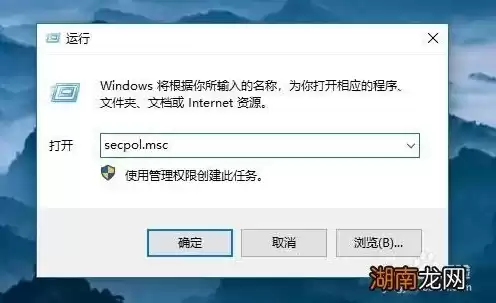
图片来源于网络,如有侵权联系删除
2、恶意软件或病毒
某些恶意软件或病毒为了阻止用户进行安全防护操作,可能会篡改本地安全策略并将其锁定,从而使系统处于更易被攻击的状态。
3、权限设置错误
如果用户在之前错误地修改了权限设置,例如将自身用户账号的权限设置为无法访问本地安全策略管理工具,也会导致无法正常打开和修改本地安全策略。
解锁方法
1、组策略修改(适用于组策略限制情况)
- 如果是因为组策略限制导致本地安全策略被锁,需要联系系统管理员,管理员可以登录到域控制器或者本地管理员账号,打开组策略管理控制台(GPMC),在组策略管理控制台中,导航到相关的组策略对象(GPO),通常是与用户或计算机配置相关的策略。
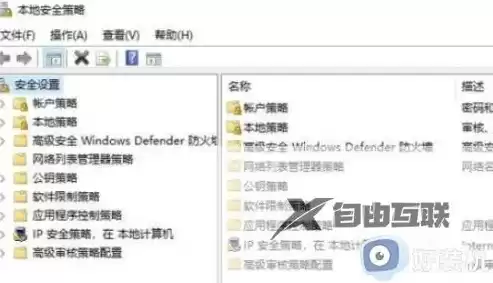
图片来源于网络,如有侵权联系删除
- 在“用户配置” - “管理模板” - “系统”下,可能存在对本地安全策略访问的限制设置,管理员可以将这些限制设置修改为允许用户访问本地安全策略,或者根据实际需求重新调整安全策略设置。
2、查杀恶意软件和病毒
- 使用可靠的杀毒软件和反恶意软件工具进行全面扫描,Windows Defender(在Windows系统中)、卡巴斯基、诺顿等知名杀毒软件。
- 在扫描过程中,如果发现有恶意软件或病毒篡改了本地安全策略相关的系统设置,杀毒软件会尝试修复这些设置,在查杀完成后,重新尝试访问本地安全策略,如果仍然无法访问,可以尝试使用系统还原功能(前提是系统还原功能已开启并且有可用的还原点),将系统设置还原到之前正常的状态。
3、权限修复
- 如果是权限设置错误导致的本地安全策略被锁,可以尝试使用系统的安全模式登录,在安全模式下,以管理员身份登录系统。
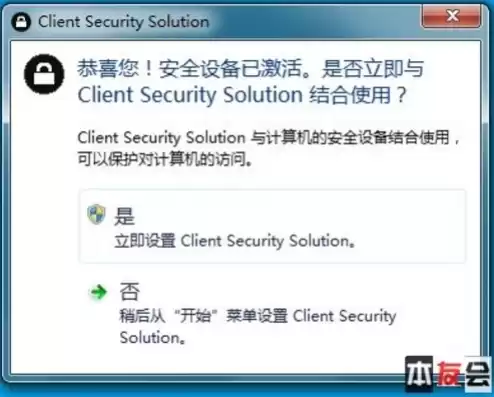
图片来源于网络,如有侵权联系删除
- 找到本地安全策略文件所在的文件夹(通常在Windows系统中为%windir%\system32\secpol.msc),右键单击该文件或文件夹,选择“属性”,在“安全”选项卡中,检查用户账号或管理员账号的权限设置,确保具有足够的读取、写入和执行权限,如果权限设置不正确,可以点击“编辑”按钮来修改权限,将正确的权限分配给相关账号。
- 还可以使用命令提示符(以管理员身份运行)来重置权限,使用icacls命令来修复文件或文件夹的权限,对于secpol.msc相关的文件夹或文件,可以使用类似“icacls [文件或文件夹路径] /reset”的命令来重置权限。
本地安全策略被锁是一个需要谨慎处理的问题,在进行任何解锁操作之前,最好备份相关的系统设置和数据,以防止在操作过程中出现意外情况导致数据丢失或系统故障,如果对系统操作不太熟悉,建议寻求专业的技术支持。


评论列表